Como ouvir rádio no desktop Linux com facilidade
Quer ouvir rádio em sua área de trabalho Linux, mas não consegue encontrar um aplicativo de rádio com uma interface de usuário simples? Em caso afirmativo, Raddiola é para você. É um programa de rádio simples e fácil de usar que você pode usar para ouvir rádio da Internet na área de trabalho do Linux.
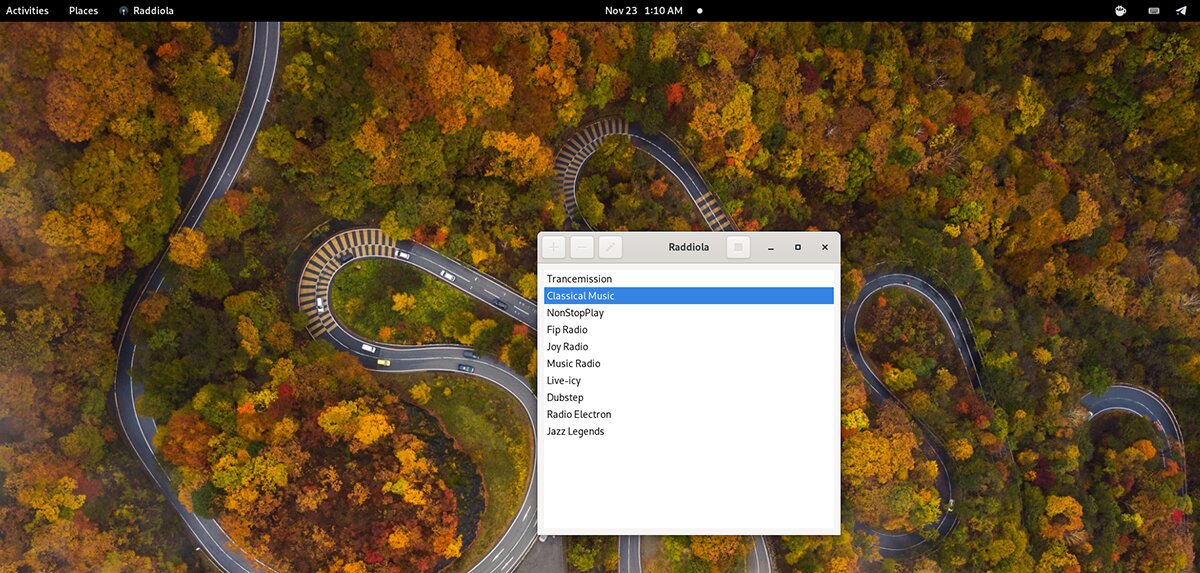
Habilitando o Elementary OS App Center Repo no Linux
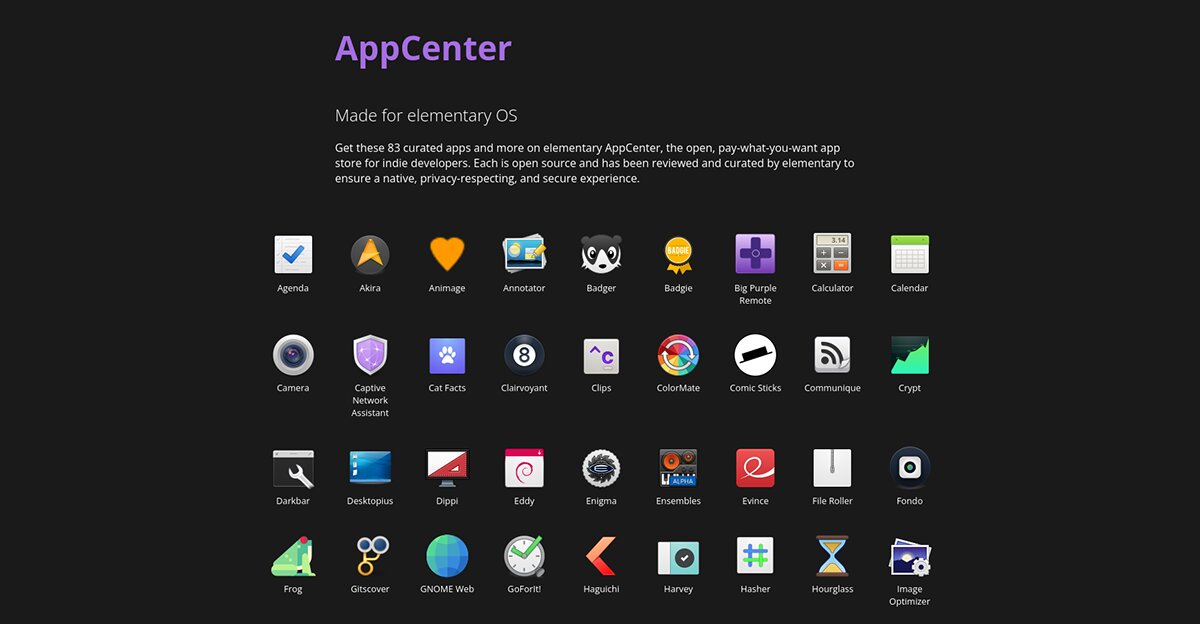
Se você deseja usar o Raddiola em seu sistema Linux para extrair imagens de texto, é necessário configurar o repositório Elementary OS App Center. Este repositório de software é executado por meio do Flatpak e é relativamente fácil de fazer funcionar.
Para iniciar o processo de configuração do repositório Elementary OS App Center, você deve configurar o tempo de execução Flatpak em seu computador. Você poderá configurar o tempo de execução do Flatpak seguindo nosso guia sobre o assunto .
Depois de configurar o tempo de execução Flatpak em seu computador, é hora de abrir uma janela de terminal. É necessária uma janela de terminal para adicionar este repositório ao seu computador. Para abrir uma janela de terminal na área de trabalho, pressione Ctrl + Alt + T no teclado. Ou pesquise “Terminal” no menu de aplicativos.
Com a janela do terminal aberta e pronta para uso, é hora de adicionar o repositório Elementary OS App Center ao seu computador. Usando o comando flatpak remote-add , adicione o repo ao seu sistema.
flatpak remote-add --user appcenter https://flatpak.elementary.io/repo.flatpakrepo
Com o repositório Elementary OS Flatpak habilitado em seu computador, você agora terá acesso a todos os aplicativos Elementary OS Flatpak dentro do App Center. Incluindo Raddiola, que estamos usando neste guia.
Instalando Raddiola no Linux
A instalação do aplicativo Raddiola é muito fácil em uma ampla variedade de sistemas operacionais Linux, graças ao Flatpak. Para fazer o programa funcionar em seu computador, abra uma janela de terminal e digite o seguinte comando flatpak install abaixo.
flatpak install com.github.tenderowl.Raddiola
Construindo Raddiola a partir do código-fonte
Embora seja altamente recomendável instalar o aplicativo Raddiola em seu computador Linux por meio do repositório App Center Flatpak, essa não é a única maneira de fazer o aplicativo funcionar. Acontece que o desenvolvedor tem uma página no GitHub com o código-fonte do programa.
Para fazer o aplicativo funcionar em seu sistema, você precisará fazer algumas pesquisas . Infelizmente, o desenvolvedor não listou as dependências oficiais necessárias para construir o programa. No entanto, o Gnome Builder deve ser capaz de detectar as dependências necessárias e até mesmo compilá-lo para você com pouco trabalho. Para obter mais informações sobre o Builder, verifique o site oficial do Gnome Builder.
Como ouvir rádio no desktop Linux com facilidade
Para ouvir rádio no desktop Linux com o aplicativo Radiola, comece lançando o programa. Você pode iniciar o programa na área de trabalho do Linux procurando por “Raddiola” no menu do aplicativo. Como alternativa, inicie o programa por meio do terminal com o seguinte comando.
flatpak execute com.github.alexkdeveloper.raddiola
Com o aplicativo Raddiola instalado e funcionando, você verá uma lista de estações para escolher no aplicativo. Há "Trancemission", "Música clássica", "NonStopPlay", "Flip Radio", "Joy Radio", "Music Radio", "Live-icy", "Dubstep", "Radio Electron" e "Jazz Legends. ”
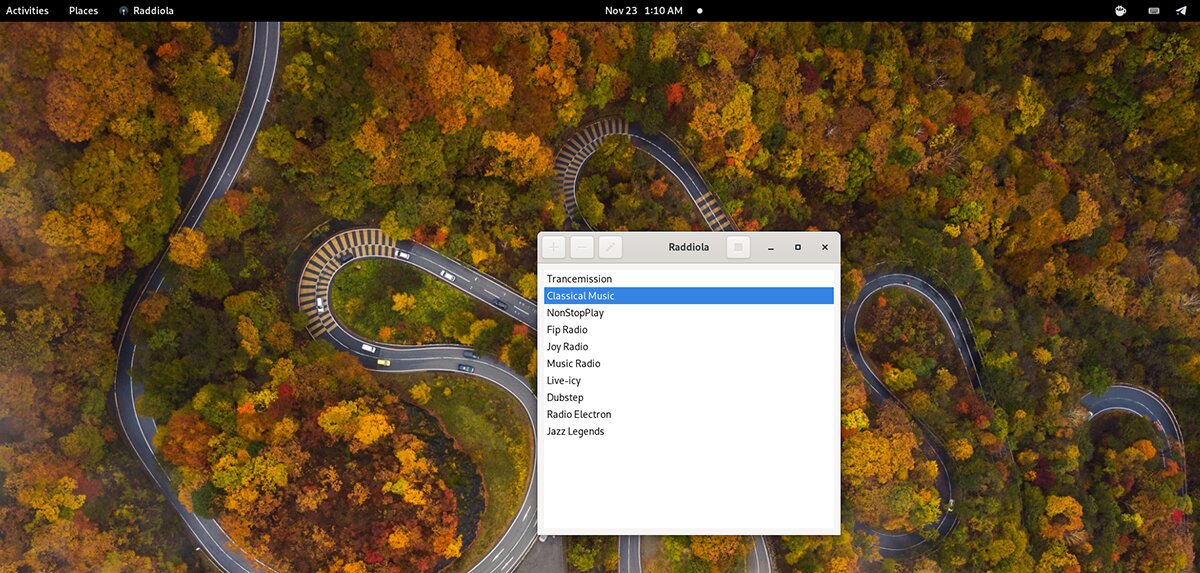
Encontre a estação que deseja ouvir no aplicativo Raddiola e selecione-a com o mouse. Depois de escolher a estação de rádio de sua preferência, clique no botão play para começar a ouvir a estação.
Para parar de ouvir a estação que você selecionou no Raddiolla, clique no botão parar. Selecionar o botão parar interromperá imediatamente a reprodução.
Adicionando estações
O aplicativo Raddiolla suporta a adição de estações de rádio personalizadas. Então, se você tem uma estação de rádio da Internet que deseja ouvir, mas não está no Raddiola, você pode adicioná-la facilmente.
Para adicionar uma estação de rádio personalizada ao Raddiola, encontre o botão “+” no aplicativo e clique nele com o mouse. Ao clicar no botão “+”, Raddiola mostrará uma janela com duas caixas de texto.
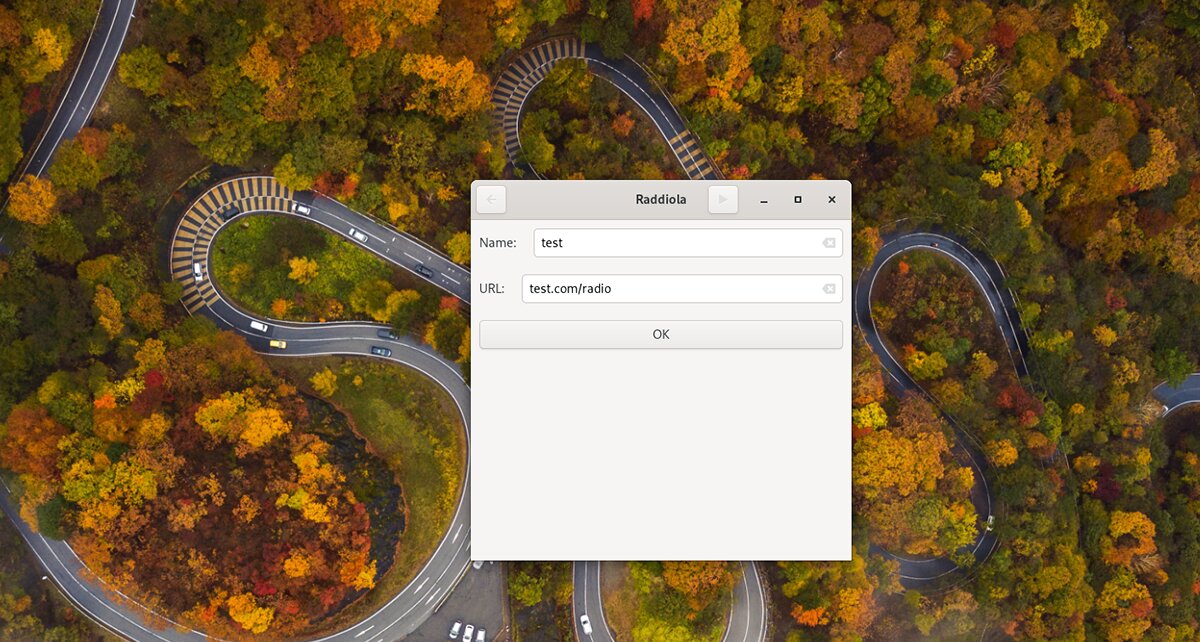
Na caixa de texto “Nome”, digite o nome da estação de rádio que você está adicionando ao aplicativo. Em seguida, na caixa “URL”, cole o URL da estação de rádio. Quando ambas as caixas de texto estiverem preenchidas, clique no botão “OK” para adicionar sua nova estação ao Raddiola.
Removendo estações
Você está cansado de estações de rádio específicas no aplicativo Raddiola? Quer removê-los? Veja como você pode.
Primeiro, encontre a estação de rádio que deseja remover do aplicativo Raddiola. Em seguida, selecione a estação com o mouse. Depois de escolher a estação com o mouse, escolha o botão “-”.
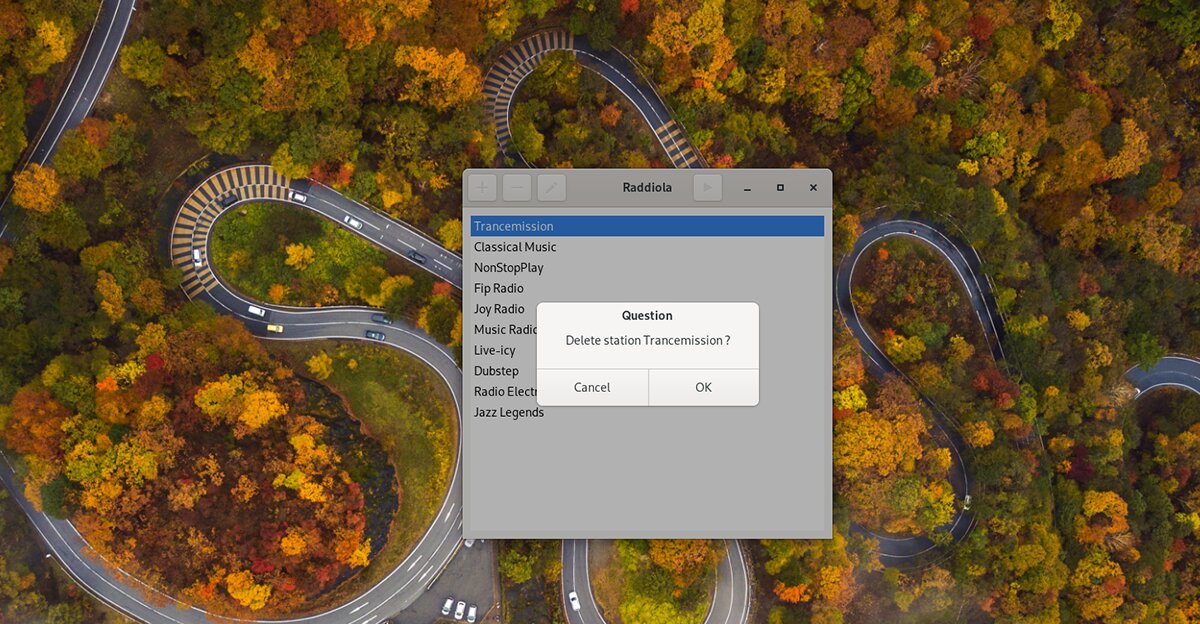
Selecionar “-” deve remover a estação. Sinta-se à vontade para repetir este processo para remover quantas estações de rádio você precisar.
O post Como ouvir rádio no desktop Linux com facilidade apareceu primeiro no AddictiveTips .

